excel软件是许多用户很喜欢的一款表格编辑软件,其中实用的功能能够为用户减少许多的麻烦,并且可以提升用户的编辑效率,因此excel软件拥有着不少的用户群体,当用户在软件中编辑表格文件时,有时需要对表格中的文本内容进行翻译,一般情况下用户都是复制粘贴其它软件的翻译结果来实现,这样操作起来过于繁琐,于是就有用户问到excel如何批量进行中英翻译的问题,这个问题其实很好解决,用户直接在软件中利用filterxml公式来解决,详细的操作过程是怎样的呢,接下来就让小编来向大家介绍一下excel批量进行中英翻译吧,希望用户在看了小编的教程后,能够从中获取到有用的经验。

1.用户在excel软件中打开表格文件,并来到编辑页面上来进行设置

2.接着用户需要在英文第一列单元格中输入公式=FILTERXML(WEBSERVICE("http://fanyi.youdao.com/translate?&i="&A2&"&doctype=xml&version"),"//translation")

3.用户直接复制粘贴公式即可,但是需要注意单元格对应的序号位置,然后按下回车键,就可以在第一列获得第一个翻译内容了

4.这时用户需要将鼠标光标移动到翻译内容右下角的单元格处并按住鼠标左键向下拉,可以看到出现的虚线框

5.最后用户就可以将表格中的文本内容全部翻译成英文了,如图所示

excel软件受到了不少用户的欢迎,当用户在编辑表格文件时,遇到需要批量进行中英翻译的情况,就可以利用特定的公式来实现,接着在使用下拉填充功能即可批量实现中英翻译,方法简单易懂,感兴趣的用户可以跟着小编的教程操作起来。
 TGP腾讯游戏平台(wegame)怎么修复游戏
TGP腾讯游戏平台(wegame)怎么修复游戏
还不会在TGP腾讯游戏平台(wegame)上修复游戏吗?现在小编就和大家......
 如何有效修复电脑蓝屏问题:出现蓝屏的
如何有效修复电脑蓝屏问题:出现蓝屏的
蓝屏问题常常让电脑用户感到不知所措,尤其是当他们忙于工作......
 安装SSD提升速度的指南:SSD对系统启动有
安装SSD提升速度的指南:SSD对系统启动有
当前,固态硬盘(SSD)的普及使得计算机的性能和用户体验得到......
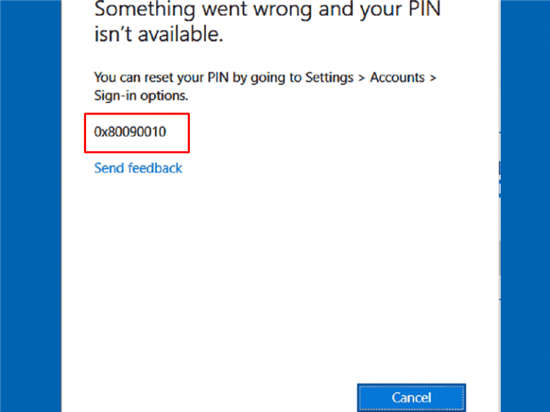 如何修复win11或Win10中的Hello PIN错误0x80
如何修复win11或Win10中的Hello PIN错误0x80
如何修复win11或Win10中的Hello PIN错误0x80090011 在win11或win10中设置......
 苹果电脑录屏的文件位置
苹果电脑录屏的文件位置
苹果电脑拥有自带的录屏功能,但是有的朋友发现自己录屏完成......

亿图图示是很多小伙伴都在使用的一款办公软件,在其中我们可以轻松编辑和制作流程图,思维导图,组织结构图,图表,表格等图示文件。完成内容的编辑和制作后,我们还可以根据自己的实...

很多小伙伴在使用Excel编辑表格文档的时候经常会遇到各种各样的问题,例如在使用查找工具时可能会遇到表格中明明有该内容但显示无法找到的情况,这可能是因为我们在之前的查找中给查找...
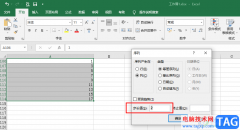
Excel是一款功能丰富,可以满足我们对于表格各种编辑需求的程序。在使用Excel的过程中,填充功能是很多小伙伴都会用到的一个快捷操作,它可以让数字自动填充递增数据,通常默认递增的单...

excel软件是大部分用户在日常的办公中都会接触到的一款办公软件,作为一款功能强大的表格制作软件,excel为用户提供了多种编辑功能和公式工具来完成表格数据的整理和计算,因此excel软件拥...

亿图图示是很多小伙伴都在使用的一款办公软件,在其中我们可以轻松编辑和制作流程图,思维导图,组织结构图,图表,表格等图示文件。完成内容的编辑和制作后,我们还可以根据自己的实...
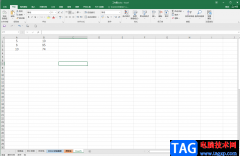
在Excel表格中编辑和处理数据时,我们有时候会需要进行一些解除的数据运算,比如有时候我们会会需要进行加减乘除的计算等等。如果我们需要在Excel表格中进行横向数据的求和操作,小伙伴...

很多小伙伴都喜欢使用Excel来对表格文档进行编辑,因为Excel中的功能十分的丰富,并且操作简单,在Excel中我们可以给表格文档添加图片、形状、图表等各种内容,还可以调整表格的行高以及列...
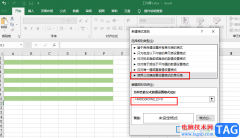
很多小伙伴都喜欢使用Excel来对表格文档进行编辑,因为在Excel中,我们不仅可以对表格中的数据进行计算、排序或是筛选等操作,还可以对表格本身进行图片填充、颜色填充或是合并单元格等...

很多小伙伴之所以喜欢使用Excel程序来对表格文档进行编辑,就是因为Excel中有许多实用的功能,能够帮助我们提高表格文档的编辑效率。在使用Excel程序编辑表格文档的过程中,有的小伙伴想要...
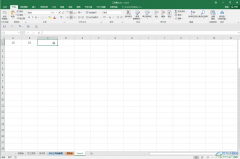
Excel表格是office系列办公软件中的最受欢迎的一款之一,专业用于数据处理。在Excel表格中我们可以根据实际需要进行各种数据的计算处理。如果我们需要在Excel表格中计算10的几次方,小伙伴们...

在需要编辑和处理数据时,我们通常都会首选Excel表格这款软件,在Excel表格中我们不仅可以收集和存储大量数据,还可以在其中进行各种专业化的数据处理。比如我们可以进行一些基础的加减...
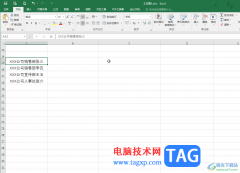
Excel表格是一款非常好用的软件,很多小伙伴都在使用。如果我们需要在Excel表格中实现换行不换格,也就是在同一个各种中输入两行内容,小伙伴们知道具体该如何进行操作吗,其实操作方法...

相信大家在遇到表格文件的编辑问题时,都会选择在excel软件中来解决,作为一款专业的电子表格制作工具,excel软件吸引了不少的用户前来下载使用,并且成为了用户必备的办公软件,其中强...

excel是一款专业的电子表格制作软件,为用户带来了不错的使用体验和好处,因为excel软件中的功能是很强大的,能够让用户避免重复且复杂的操作步骤,有效提升了用户的办事效率,所以exce...
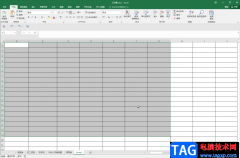
Excel表格是我们都非常熟悉的一款数据处理软件,在其中我们可以进行各种专业的数据处理和表格样式设计,很多小伙伴都会在自己的电脑上安装这款软件进行使用。如果我们需要将表格中的线...